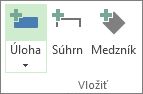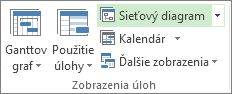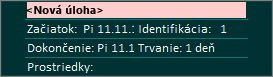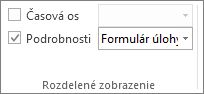Obsah článku
Vloženie úlohy k existujúcim úlohám
-
Vyberte riadok nižšie, kde chcete zobraziť novú úlohu.
-
Vyberte položku Úloha > úlohu.
-
Do vloženého riadka zadajte názov úlohy.
Identifikácie úlohy sa automaticky prečíslujú, ale vložená úloha nie je automaticky prepojená s okolitými úlohami. Môžete nastaviť program Project, aby automaticky prepájal vložené úlohy s okolitými úlohami.
Pridanie úlohy do sieťového diagramu
-
Vyberte položku Zobraziť > sieťový diagram.
-
Vyberte položku Úloha > úlohu.
-
Do nového poľa úlohy zadajte názov úlohy.
Pridanie viacerých úloh naraz
Formulár úlohy vám môže pomôcť, ak chcete pridať viac úloh naraz, najmä ak úlohy majú priradenia zdrojov a závislosti úloh.
-
Vyberte položku Zobraziť > Ganttov graf.
-
Začiarknite políčko Podrobnosti .
Okno je rozdelené tak, že v hornej časti sa zobrazuje Ganttov graf a v spodnej sa zobrazuje formulár úlohy.
-
V zobrazení Ganttov graf (hore), kliknite na prvý prázdny riadok na konci zoznamu úloh.
-
V zobrazení Formulár úlohy (dole) zadajte informácie o novej úlohe:
-
Do poľa Názov zadajte názov novej úlohy.
-
Do poľa Trvanie zadajte trvanie úlohy.
-
Ak chcete, aby bolo trvanie úlohy pevne stanovené bez ohľadu na priradenia zdrojov, začiarknite políčko Riadené úsilím.
-
Do stĺpcov formulára zadajte podrobné informácie o úlohe (napríklad priradené zdroje alebo predchádzajúce úlohy).
-
-
Kliknite na tlačidlo OK na uloženie novej úlohy. Potom kliknite na tlačidlo Nasledujúci, aby ste sa premiestnili do nasledujúceho riadka zobrazenia Ganttov graf.
Po pridaní úloh…
-
Pridanie úloh, ktoré sa opakujú v pravidelných intervaloch.
-
Pridanie medzníkov na označenie dôležitých udalostí v projekte.
-
Prepojenie úloh na zobrazenie ich vzájomných vzťahov.
-
Vytvorenie súhrnných úloh a čiastkových úloh na vytvorenie štruktúry projektu.